¿WhatsApp no pudo restaurar el historial de chat? Esto es lo que debe hacer
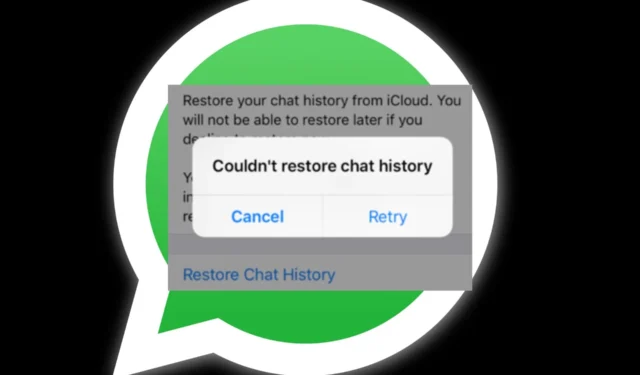
Acaba de cambiar su teléfono y está ansioso por recuperar sus mensajes anteriores en WhatsApp . Sin embargo, hay un problema. Recibe un mensaje de que WhatsApp no pudo restaurar su historial de chat.
¿Qué pudo haber salido mal? Es hora de volver sobre sus pasos y ver si existe la posibilidad de recuperar estos mensajes porque seamos realistas. Algunos de ellos son una cuestión de vida o muerte, así que esto es lo que debe hacer.
¿Por qué no puedo restaurar mi historial de chat de WhatsApp?
¿Tiene problemas para restaurar su historial de chat de WhatsApp? ¿Cual podría ser el problema? Aquí hay algunas razones posibles:
- Versión no oficial : si no está utilizando la versión oficial de WhatsApp, las posibilidades de que obtenga su historial de chat son realmente escasas. Las versiones modificadas como GBWhatsApp no tienen la opción de hacer una copia de seguridad de los chats.
- Su unidad está llena : si la ubicación de la copia de seguridad que eligió está llena , WhatsApp no puede restaurar su historial de chat porque no se realizó una copia de seguridad en primer lugar.
- Internet inestable : si su conexión a Internet sigue cayendo mientras restaura su historial de chat, todo el proceso puede fallar.
- Chats no sincronizados : existe una gran posibilidad de que haya realizado una copia de seguridad de sus chats, pero su unidad no pudo sincronizarlos . Por lo tanto, cuando intente restaurarlos, no funcionará.
- Ubicación de almacenamiento incorrecta : WhatsApp le permite hacer una copia de seguridad de sus datos en varias ubicaciones. Tal vez esté tratando de recuperar chats desde una ubicación en la que nunca los respaldó.
¿Cómo recupero mi historial de chat en WhatsApp?
Algunas comprobaciones básicas que se deben realizar incluyen:
- Si está utilizando una versión modificada de WhatsApp, probablemente no tendrá ningún chat para restaurar.
- Vuelva a verificar su número de teléfono y asegúrese de que coincida con el que desea restaurar su historial de chat.
- Asegúrese de haber iniciado sesión en su disco, ya sea iCloud o Google Drive.
- Verifique que haya creado una copia de seguridad.
- Verifique su conexión a Internet y resuelva cualquier problema que le impida lograr una conexión estable.
- Cambie a una conexión Wi-Fi, ya que la restauración a través de datos móviles a veces puede ser lenta.
- Asegúrate de estar usando la última versión de WhatsApp .
- Reinicia tu teléfono.
1. Libera algo de espacio de almacenamiento
La restauración del historial de chat puede ocupar mucho espacio, según la naturaleza de sus chats. Si tiene muchos videos, imágenes y notas de voz, necesitará suficiente espacio de almacenamiento para acomodar todos estos archivos.
Según el modelo de su teléfono, puede borrar cualquier archivo innecesario o desinstalar aplicaciones que no haya usado para liberar espacio de almacenamiento.
Algunos teléfonos tienen una herramienta inteligente que te avisa cuando te estás quedando sin almacenamiento. Asegúrese de vaciar también la papelera de reciclaje para que no queden archivos residuales.
2. Eliminar caché de WhatsApp
- Deslízate hacia abajo y haz clic en el ícono de Configuración .
- Desplácese hacia abajo y seleccione Aplicaciones.
- Encuentra la aplicación WhatsApp y tócala.
- Toca Almacenamiento.
- Ahora toque la opción Borrar caché en la parte inferior.
3. Verifique las actualizaciones de firmware del teléfono
- Para este paso, utilizaremos el modelo de Samsung.
- Deslízate hacia abajo y haz clic en el ícono de Configuración .
- Desplácese hacia abajo y seleccione Actualización de software.
- Toca Descargar e instalar .
- Su teléfono buscará actualizaciones y, si están disponibles, comenzará la descarga.
4. Reinstalar WhatsApp
- En su teléfono, busque el icono de WhatsApp.
- Tóquelo y manténgalo presionado hasta que aparezca un menú emergente.
- Desde las opciones, toca Desinstalar .
- Confirme la desinstalación en el siguiente mensaje.
- Ahora ve a Google Play Store, busca WhatsApp y toca Instalar.
5. Restablece tu teléfono
- Para este paso, utilizaremos el modelo de Samsung.
- Deslízate hacia abajo y haz clic en el ícono de Configuración .
- Desplácese hacia abajo y seleccione Gestión general.
- Toca Restablecer .
- Seleccione Restablecer todas las configuraciones.
6. Usa una herramienta de terceros
Si ninguno de estos métodos funciona, es posible que necesite un refuerzo más fuerte mediante la introducción de una herramienta de terceros.
Hay una gran cantidad de software de recuperación de datos disponible para teléfonos Android, tendrá muchas opciones para elegir. Los usuarios de iPhone no se han quedado atrás, ya que también contamos con software de recuperación de datos para iOS .
Lo bueno de usar herramientas de recuperación de terceros es que puede restaurar mensajes de WhatsApp sin respaldo.
Si ha llegado al final de este artículo, esperamos que una de nuestras soluciones recomendadas lo haya ayudado a restaurar su historial de chat en WhatsApp.
Para dejarnos cualquier comentario, deje un comentario a continuación.



Deja una respuesta